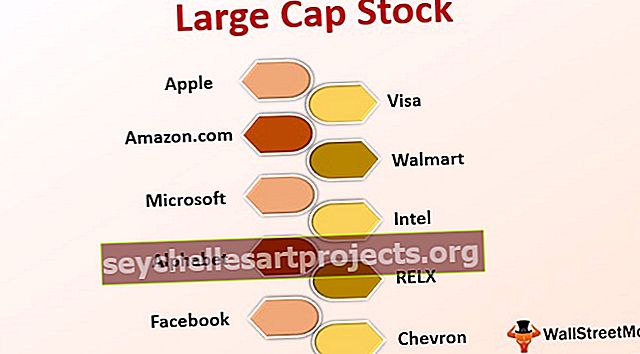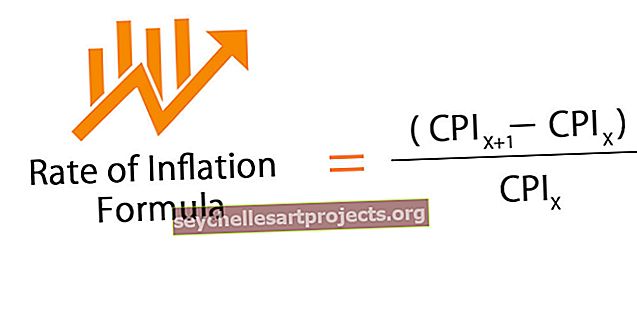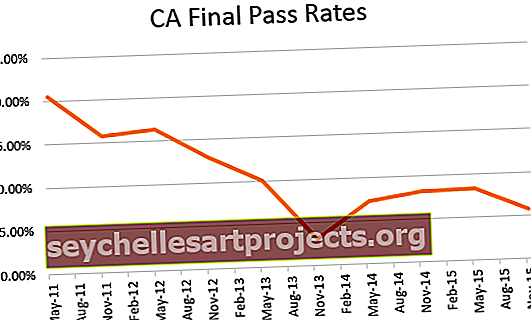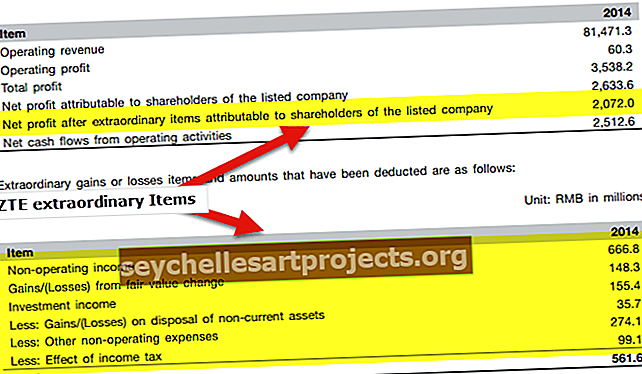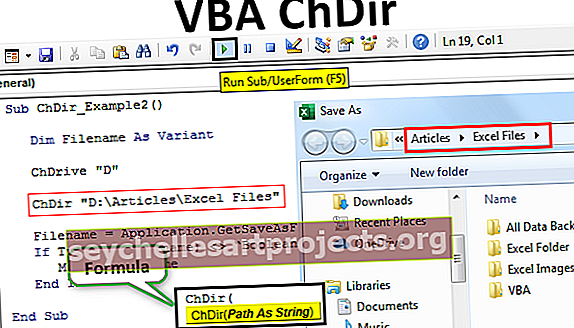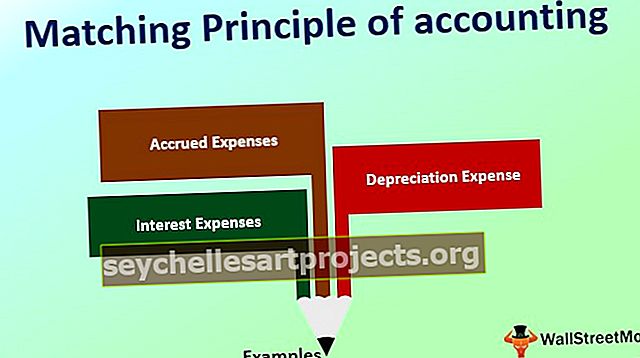Seznam logických operátorů aplikace Excel | Rovná se, Větší než, Méně než
Seznam logických operátorů Excel
Logické operátory v aplikaci Excel jsou také známé jako operátory porovnání a používají se k porovnání dvou nebo více hodnot, návratový výstup daný těmito operátory je buď true, nebo false, skutečnou hodnotu získáme, když podmínky odpovídají kritériím a jako výsledek false když podmínky neodpovídají kritériím.
Níže jsou nejčastěji používané logické operátory v aplikaci Excel -
| Sr č. | Symbol Excel logického operátora | Jméno operátora | Popis |
| 1 | = | Rovná | Porovnává jednu hodnotu s jinou hodnotou |
| 2 | > | Větší než | Testuje, zda je hodnota větší než určitá hodnota či nikoli |
| 3 | < | Méně než | Testuje, zda je hodnota menší než určitá hodnota či nikoli |
| 4 | > = | Větší než nebo rovno | Testuje, zda je hodnota větší nebo rovna určité hodnotě či nikoli |
| 5 | <= | Méně než nebo rovno | Testuje, zda je hodnota menší nebo rovna určité hodnotě či nikoli |
| 6 | Nerovná se | Testuje, zda se konkrétní hodnota nerovná určité hodnotě nebo ne |
Nyní se na ně podíváme podrobně.
Tuto šablonu operátorů Excel si můžete stáhnout zde - Šablona operátorů ExcelZnaménko rovnosti č. 1 (=) k porovnání dvou hodnot
Můžeme použít znaménko rovná se (=) k porovnání jedné hodnoty buňky s druhou hodnotou buňky. Můžeme porovnat všechny typy hodnot pomocí znaménka rovná se. Předpokládejme, že máme pod hodnotami od buňky A1 po B5.

Nyní chci otestovat, zda se hodnota v buňce A1 rovná hodnotě buňky B1.
- Krok 1: Abychom mohli vybrat hodnotu A1 až B1, otevřeme vzorec se znaménkem rovná se.

- Krok 2: Vyberte buňku A1 hned.

- Krok 3: Nyní zadejte další jeden znak logického operátoru znaménko rovná se (=).

- Krok 4: Nyní vyberte druhou buňku, kterou porovnáváme, tj. Buňku B2.

- Krok 5: Dobře, máme hotovo. Stisknutím klávesy Enter zavřete vzorec. Zkopírujte a vložte do jiných buněk.

Takže jsme dostali TRUE jako výsledek, pokud se hodnota buňky 1 rovná buňce 2, jinak jsme dostali FALSE jako výsledek.
# 2 Větší než (>) Přihlaste se k porovnání číselných hodnot
Na rozdíl od znaménka rovná se (=) větší než znaménko (>) lze testovat pouze číselné hodnoty, nikoli textové hodnoty. Například pokud vaše hodnoty v buňce A1 až A5 a chcete otestovat, zda jsou tyto hodnoty větší než (>), hodnota 40 nebo ne.

- Krok 1: Otevřete vzorec v buňce B2 a vyberte buňku A2 jako odkaz na buňku.

- Krok 2: Protože testujeme, hodnota je větší než zmínit> symbol a použít podmínku jako 40.

- Krok 3: Zavřete vzorec a použijte jej, aby zůstaly buňky.

Pouze jedna hodnota je> 40, tj. Hodnota buňky A3.
V buňce je hodnota A6 40, protože jsme použili logický operátor>, protože vzorec kritéria vrátil výsledek je FALSE. Uvidíme, jak vyřešit tento problém v dalším příkladu.
# 3 Větší než nebo rovno (> =) znaménko pro porovnání číselných hodnot
V předchozím příkladu jsme viděli, že vzorec vrátil hodnotu PRAVDA pouze k těm hodnotám, které jsou větší než hodnota kritéria. Pokud má být ale do kritéria zahrnuta také hodnota kritéria, musíme použít symbol> =.

Předchozí vzorec vyloučil hodnotu 40, ale tento vzorec zahrnoval.
# 4 Méně než podepsat (<) k porovnání číselných hodnot
Jako, jak větší než testuje číselné hodnoty, podobně menší než také testuje čísla. Vzorec jsem použil jako <40.

Funguje úplně opačně než kritéria větší než kritéria. Vrátil PRAVDA na všechny ty hodnoty, které jsou menší než hodnota 40.

# 5 Méně než rovní se podepsat (<=) k porovnání číselných hodnot
Podobně jako> = znaménko zahrnovalo hodnotu kritéria také do vzorce podobně, <= také funguje stejným způsobem.

Tento vzorec zahrnoval hodnotu kritéria ve vzorci, takže hodnota 40 je vrácena jako PRAVDA.

# 6 Není rovnítko () k porovnání číselných hodnot
Kombinace znaků větší než (>) a menší než (<) způsobí, že se znak operátora nerovná. To funguje úplně opačně než se znaménkem rovnosti. Znaménko rovná se (=) testuje, zda se jedna hodnota rovná jiné hodnotě a vrací TRUE, zatímco not rovná se vrací TRUE, pokud se jedna hodnota nerovná jiné hodnotě, a vrací FALSE, pokud se jedna hodnota rovná jiné.

Jak jsem řekl, hodnoty buněk A3 a B3 jsou stejné, ale vzorec vrátil FALSE, který je zcela odlišný od logického operátoru znaménka EQUAL.

Logický operátor v aplikaci Excel se vzorci
Můžeme také použít symboly logických operátorů v jiných vzorcích aplikace Excel. Funkce IF Excel je jedním z často používaných vzorců s logickými operátory.
# 1 - IF se znaménkem rovnosti
Pokud funkce testuje podmínku, je rovna určité hodnotě nebo ne. Pokud je hodnota stejná, můžeme mít vlastní hodnotu. Níže je uveden jednoduchý příklad.

Vzorec vrátí Same, pokud se hodnota buňky A2 rovná hodnotě B2, pokud ne, vrátí se Different .

# 2 - IF s Greater Than Sign
Můžeme otestovat určité číselné hodnoty a dosáhnout výsledků, pokud je podmínka TRUE, a vrátit jiný výsledek, pokud je podmínka FALSE.

# 3 - IF s méně než znaménkem
Níže uvedený vzorec zobrazí logiku použití, pokud má méně než logické operátory.

Věci k zapamatování
- Symboly logických operátorů aplikace Excel vracejí jako výsledek pouze hodnotu PRAVDA nebo NEPRAVDA.
- Kombinace symbolů> & <nezpůsobuje nerovnoměrné zpívání.
- Znaménko> = & <= zahrnuje kritéria také ve vzorci.